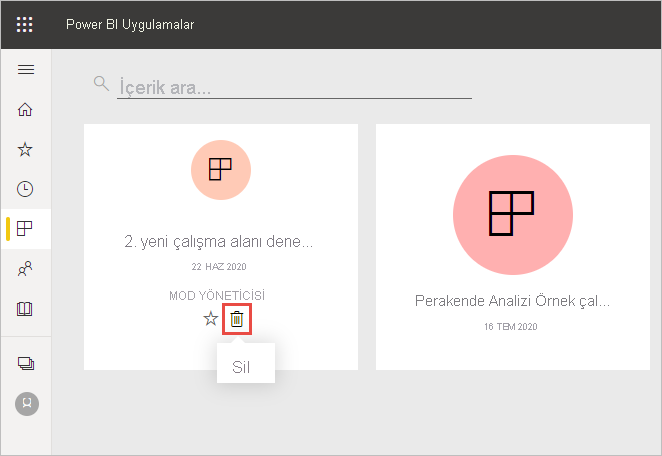Not
Bu sayfaya erişim yetkilendirme gerektiriyor. Oturum açmayı veya dizinleri değiştirmeyi deneyebilirsiniz.
Bu sayfaya erişim yetkilendirme gerektiriyor. Dizinleri değiştirmeyi deneyebilirsiniz.
ŞUNLAR için GEÇERLİDİR: Power BI Desktop
Power BI hizmeti
Bu makalede pano, rapor, çalışma kitabı, anlam modeli, uygulama, görselleştirme veya Power BI hizmeti çalışma alanını silme işlemi gösterilmektedir. bazı özel durumlar dışında Power BI hizmeti neredeyse her şeyi silebilirsiniz.
Panoyu, raporu, anlam modelini veya çalışma kitabını silme
Çalışma alanınızda Tümü sekmesini seçin.
Silmek istediğiniz varlığın yanındaki Diğer seçenekler 'i (...) ve ardından Sil'i seçin.
Sil'i seçin ve ardından silme işleminizi onaylayın.
Uygulama listesi sayfanızdan uygulama kaldırma
Uygulamaları uygulama listesi sayfanızdan kolayca kaldırabilirsiniz. Bir uygulamayı kaldırmak, diğer üyeler için uygulamayı silmez. Uygulamayı yalnızca bir yönetici veya bir çalışma alanının üyesi bu çalışma alanından kalıcı olarak silebilir.
Gezinti bölmesinde Uygulamalar'ı seçerek uygulamalar listesi sayfasını açın.
Silmek istediğiniz uygulamanın üzerine gelin, Diğer seçenekler (...) öğesini ve ardından Sil'i seçin.
Bir uygulamayı yanlışlıkla kaldırırsanız, uygulamayı geri almak için birkaç seçeneğiniz vardır:
- Uygulama oluşturucusunun yeniden göndermesini isteyin.
- Uygulamanın bağlantısını içeren özgün e-postayı bulun.
- Bu uygulamayla ilgili bildirimin hala listelenip listelenmediğini görmek için Bildirimler merkezinizi denetleyin.
- Kuruluşunuzun AppSource'ını denetleyin.
Çalışma alanından üye kaldırma
Yalnızca çalışma alanı yöneticileri bir çalışma alanından kişileri kaldırabilir. Yöneticiyseniz, kendinizi veya başka birini kaldırabilirsiniz. Ancak, bir çalışma alanının tek yöneticisi sizseniz Power BI kendinizi kaldırmanıza izin vermez.
Çalışma alanı listesi görünümünde sağ üst köşedeki Erişimi yönet'i seçin.
Erişimi yönet bölmesinde, kaldırmak istediğiniz kişinin adının yanındaki Diğer seçenekler 'i (...) ve ardından Kaldır'ı seçin.

Çalışma alanını silme
Çalışma alanı yöneticisiyseniz, herhangi bir Microsoft 365 grubunu etkilemeden bir çalışma alanını silebilirsiniz. Bir çalışma alanının yöneticisi olarak, çalışma alanını silebilir veya başkalarını kaldırabilirsiniz. Çalışma alanını sildiğinizde, ilişkili uygulama tüm grup üyeleri için de silinir ve uygulama AppSource'tan kaldırılır. Çalışma alanında bulunan her şey 30 gün sonra kalıcı olarak silinir.
Gezinti bölmesinden Çalışma Alanları'nı açın ve silmek istediğiniz çalışma alanını açın.
Çalışma alanının üst başlığında Diğer seçenekler 'i (...) ve çalışma alanı ayarları'nı seçin.
Çalışma alanı ayarları bölmesinde Diğer> kaldır'ı seçin.
Dikkat edilecekler ve sınırlamalar
- Panonun kaldırılması, temel alınan anlam modelini veya bu panoyla ilişkilendirilmiş raporları silmez.
- Bir panonun veya raporun sahibiyseniz, onu kaldırabilirsiniz. ** Eğer iş arkadaşlarınızla paylaştıysanız, Power BI çalışma alanınızdan kaldırdığınızda, onların Power BI çalışma alanlarından da kaldırılır.
- Bir pano veya rapor sizinle paylaşılıyorsa, panoyu kaldıramazsınız.
- Raporun silinmesi, raporun temel alındığı anlam modelini silmez. Rapordan bir panoya sabitlediğiniz tüm görselleştirmeler de güvendedir. Siz bunları tek tek silene kadar panoda kalırlar.
- Anlamsal modeli silebilirsiniz. Ancak, bir anlam modelinin silinmesi, bu anlam modelinden veri içeren tüm raporları ve pano kutucuklarını da siler.
- Çalışma kitaplarını kaldırabilirsiniz. Ancak, bir çalışma kitabının kaldırılması, bu çalışma kitabından veri içeren tüm raporları ve pano kutucuklarını da kaldırır. Çalışma kitabı iş veya okul için OneDrive'da depolanıyorsa, Çalışma kitabını Power BI'dan sildiğinizde OneDrive'dan silinmez.
İlgili içerik
Bu makalede, Power BI hizmeti temel yapı taşları nasıl silineceği ele alınmıştır. Silebileceğiniz diğer birkaç şey şunlardır:
- Panoyu kaldırma (sık kullanılanlardan çıkarma)
- Pano kutucuklarını silme
Başka sorunuz var mı? Power BI Topluluğuna Sorun